有時會藍屏且電池續航力達極限
離開變壓器3分鐘就直接關機
影響工作上的效率與成果
剛好趁著這個機會最近有機會更新一下筆電
本來想說筆電反正看起來都差不多
只要符合以下項目的就隨便挑一台
- windows平台
- 硬碟要SSD 1TB以上
- 效能要不錯,有時會跑一些工作軟體
- 筆電本身不能太重
- 外觀要低調不失潮流
想說筆電也差不多就那樣
要嘛不是追求高效能
要嘛不是追求超輕薄
外觀沒什麼大幅度的改變與驚艷
就跟近年的手機市場差不多
沒想到一看到華碩這台就愛上了
因為實在是太潮了
顛覆近10年我對於筆電的認知
接下來就是我的簡單開箱與使用心得
首先一打開就可以看到兩片螢幕的存在
主螢幕是14吋,而下方的副螢幕官方是寫12.6吋
副螢幕實際顯示畫面大概是兩台完整的iphone 8 plus那麼大
若是拿來做為筆記或是上班偷看NBA(誤)其實很夠用了

主螢幕是一般螢幕沒辦法使用觸控
我看網路上好像有些業配開箱文好像寫錯了
而副螢幕則是觸控螢幕
最左邊會有一個Screen Plus的選單按鈕

按下去就可以叫起快捷選單了
上面會有一些預設的應用程式
包含自設快捷鍵、手寫輸入軟體、還有虛擬數字鍵等
也可以自行加入喜歡的應用程式

或是可以從副螢幕最左側邊緣往右滑
則會帶出win10多工作業的功能
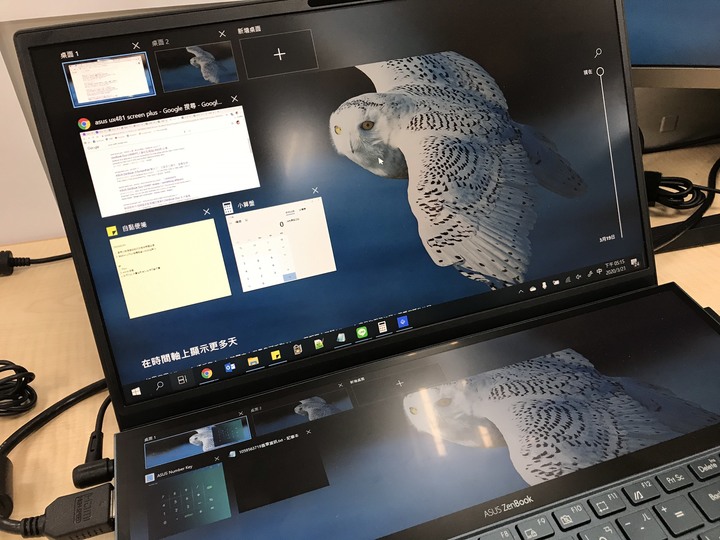
從副螢幕最右側邊緣往左滑
則會帶出win10的通知區塊
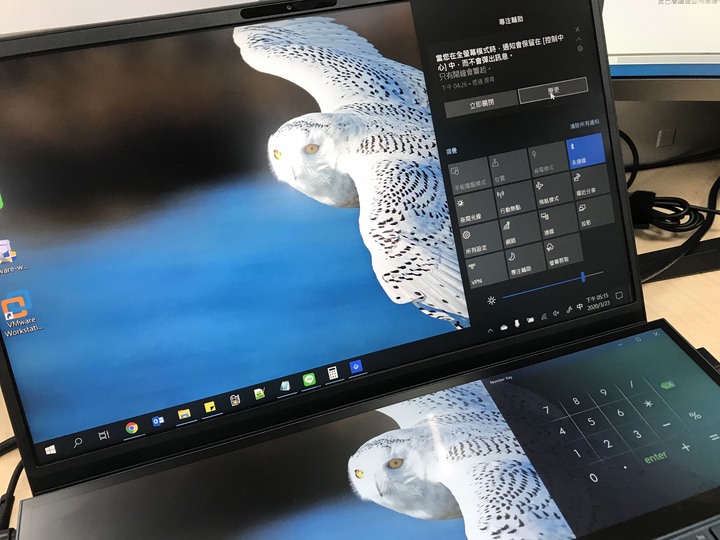
另外還有附上一支觸控筆

可以搭配副螢幕的Handwriting程式
就可以在筆電上進行手寫輸入法了
不過有鍵盤直接打字比較快
手寫這件事不太實用就是了
除非遇到難字或是不知道怎麼發音的中文字

UX481並沒有像UX581可以把觸控板變成數字鍵
但可以叫起虛擬數字鍵就是了
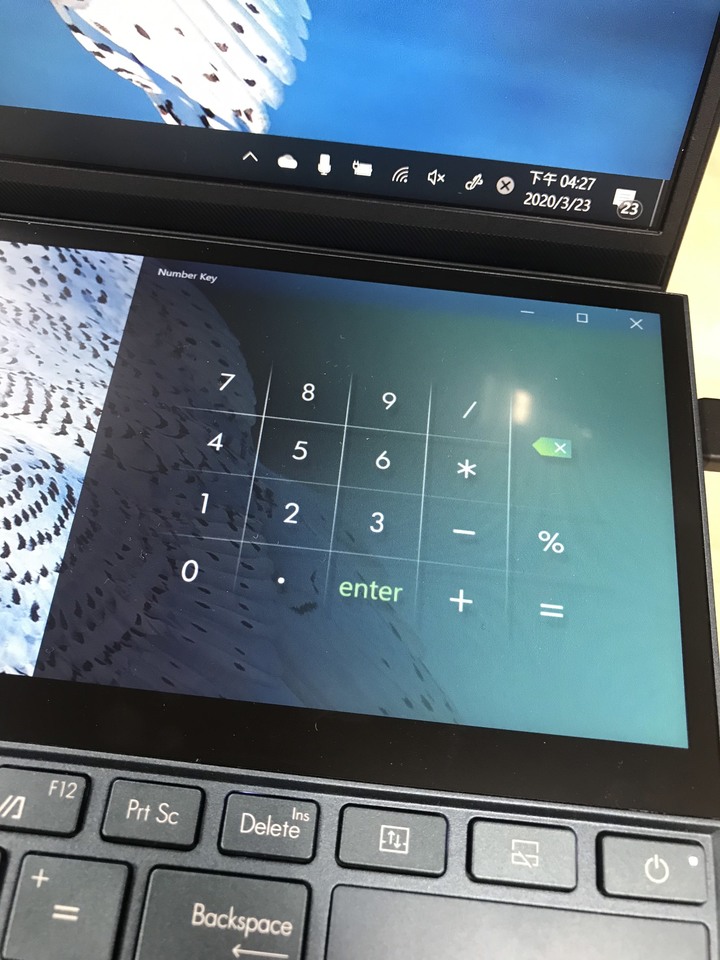
我購入的CPU是i7-10510U低電壓版
時光飛逝轉眼間intel CPU已經來到第10代
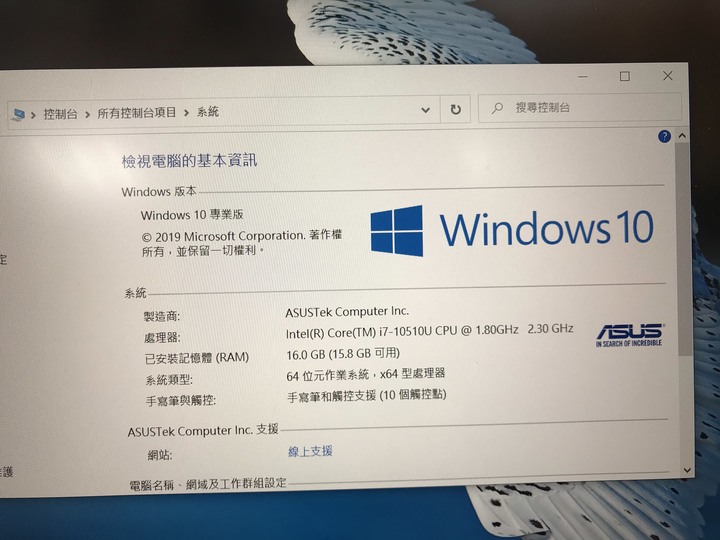
上一台工作筆電是Gigabyte的電競筆電
CPU是i7-6700HQ效能版
用CPU比較的網站稍微比較了一下
現在低電壓版竟然也超越效能CPU了
科技真的是日新月異阿
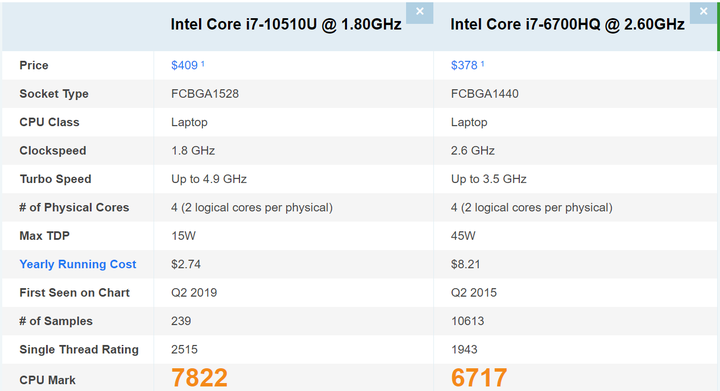
轉軸處的設計我還蠻喜歡的
螢幕完全蓋起來時
上蓋和機身會完全密合
而掀起時螢幕的銳角會將機身撐起
鍵盤剛好會呈現一個微微的傾角方便打字


而螢幕和機身間會有段小鴻溝
使用時會有種螢幕飄起來的錯覺
其中也塞著揚聲器
不過平時我都靜音就是了


右側是USB3.0加音源孔
還有一個MicroSD卡的讀卡機

左側則是HDMI、USB3.0還有USB Type-C

附的變壓器蠻小的
之前用的電競筆電根本是磚頭阿


好的講完優點接著講一下我覺得可以改進的地方
首先是外觀還是維持著Zenbook一貫的同心髮絲紋
但觸感是全平面沒有任何紋路
可以想像是非常沾指紋
而且還是擦不掉的那種
我有試著用3C用的抹布和清潔液
但真的是擦不太掉

接著副螢幕其實沒想像中好用
因為正常使用筆電時
觀看副螢幕是有一個角度
這個角度會造成副螢幕沒辦法清楚顯示
為了讓副螢幕清楚顯示除了把螢幕調到最亮
還有把身體更靠近螢幕一點好像就沒其他辦法了
最炫的功能竟然沒有想像中實用
讓人覺得難過


接著就是有一好沒兩好的鍵盤
小弟手掌偏大手指也長
打這個鍵盤有點擠在一起
這篇文章就是用這個鍵盤打
不時會打錯字
而且最麻煩的是有時會誤觸觸控螢幕
這時滑鼠游標就會從原本想輸入的地方跑掉
變成還要再用滑鼠點選後再重新打字
需要花點時間適應才行

或許可以設定一個快捷鍵
將副螢幕觸控功能關閉也是一個做法
現況觸控板上方的快捷只能將整個副螢幕關閉
(電源左邊那顆快捷)
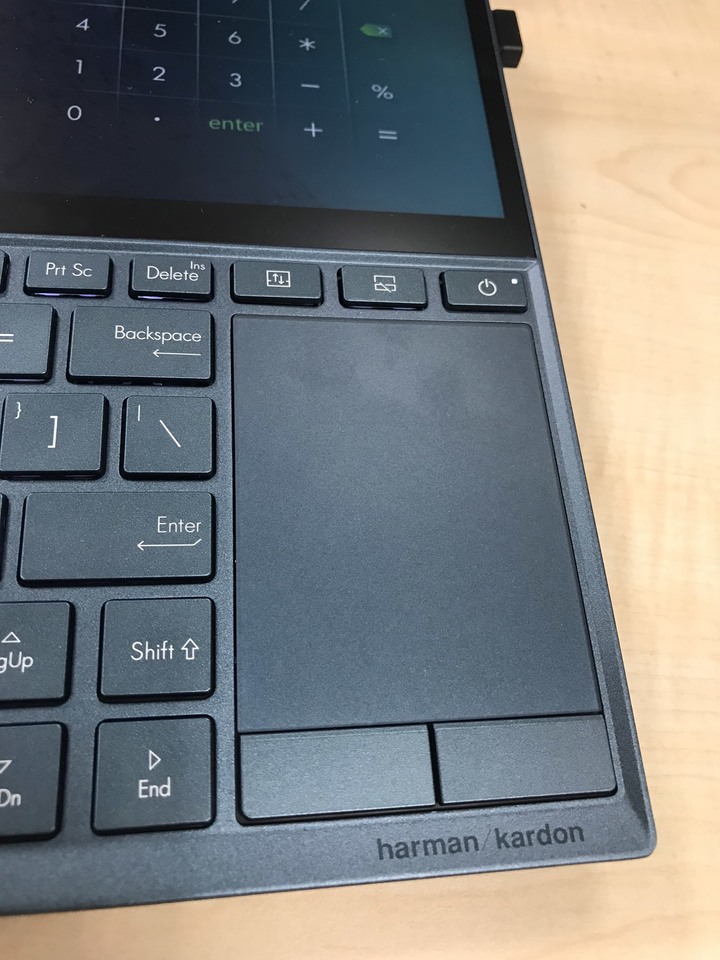
另外還有一個讓我很不適應的就是右手邊的Shift
我從中文輸入法要直接「Shift+/」輸入問號時
很容易按到上鍵
現況很難不看鍵盤就直接打出問號


整體來說是台好筆電
看過的朋友都覺得很屌
是一台獨一無二的筆電
讓人感覺華碩是有在科技創新上持續進步
作為一個消費者也很願意為此買單
相信華碩不再是大家口中說的以卵擊石了































































































